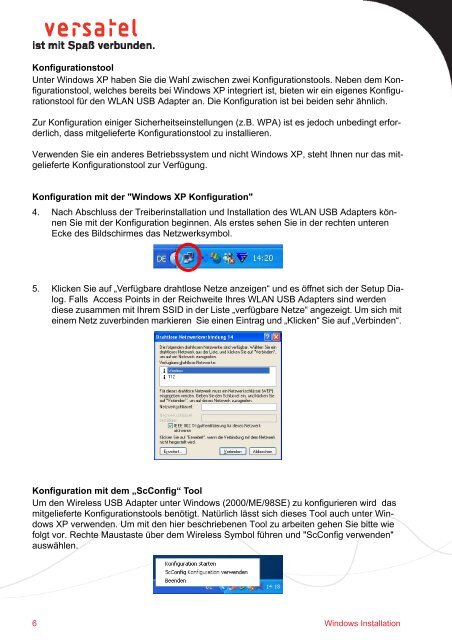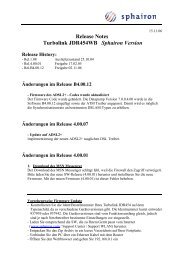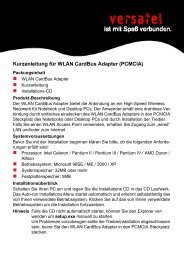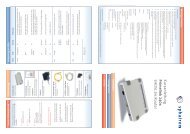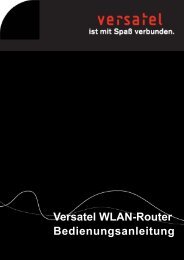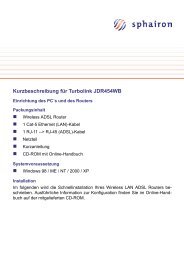Windows Installation - Sphairon
Windows Installation - Sphairon
Windows Installation - Sphairon
Sie wollen auch ein ePaper? Erhöhen Sie die Reichweite Ihrer Titel.
YUMPU macht aus Druck-PDFs automatisch weboptimierte ePaper, die Google liebt.
Konfigurationstool<br />
Unter <strong>Windows</strong> XP haben Sie die Wahl zwischen zwei Konfigurationstools. Neben dem Konfigurationstool,<br />
welches bereits bei <strong>Windows</strong> XP integriert ist, bieten wir ein eigenes Konfigurationstool<br />
für den WLAN USB Adapter an. Die Konfiguration ist bei beiden sehr ähnlich.<br />
Zur Konfiguration einiger Sicherheitseinstellungen (z.B. WPA) ist es jedoch unbedingt erforderlich,<br />
dass mitgelieferte Konfigurationstool zu installieren.<br />
Verwenden Sie ein anderes Betriebssystem und nicht <strong>Windows</strong> XP, steht Ihnen nur das mitgelieferte<br />
Konfigurationstool zur Verfügung.<br />
Konfiguration mit der "<strong>Windows</strong> XP Konfiguration"<br />
4. Nach Abschluss der Treiberinstallation und <strong>Installation</strong> des WLAN USB Adapters können<br />
Sie mit der Konfiguration beginnen. Als erstes sehen Sie in der rechten unteren<br />
Ecke des Bildschirmes das Netzwerksymbol.<br />
5. Klicken Sie auf „Verfügbare drahtlose Netze anzeigen“ und es öffnet sich der Setup Dialog.<br />
Falls Access Points in der Reichweite Ihres WLAN USB Adapters sind werden<br />
diese zusammen mit Ihrem SSID in der Liste „verfügbare Netze“ angezeigt. Um sich mit<br />
einem Netz zuverbinden markieren Sie einen Eintrag und „Klicken“ Sie auf „Verbinden“.<br />
Konfiguration mit dem „ScConfig“ Tool<br />
Um den Wireless USB Adapter unter <strong>Windows</strong> (2000/ME/98SE) zu konfigurieren wird das<br />
mitgelieferte Konfigurationstools benötigt. Natürlich lässt sich dieses Tool auch unter <strong>Windows</strong><br />
XP verwenden. Um mit den hier beschriebenen Tool zu arbeiten gehen Sie bitte wie<br />
folgt vor. Rechte Maustaste über dem Wireless Symbol führen und "ScConfig verwenden"<br />
auswählen.<br />
6 <strong>Windows</strong> <strong>Installation</strong>